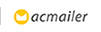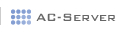過去に送信したファイルの確認や整理、ダウンロードなどができます。
表示方法には「通常」と「一覧」があり、用途や件数によって使い分けると便利です。
「通常」では、ゆとりをもったレイアウトで直近の開封状況やメール内容の確認がしやすく、「一覧」では、履歴の数が多い場合でもまとめた状態で見やすく、検索ができるようになっています。
クリックして内容を確認します。
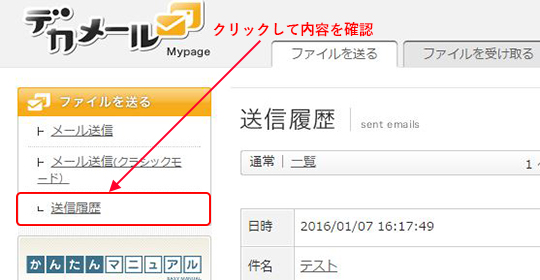
1.通常表示画面
■日時
ファイルを送信した日時が表示されます。
■件名
ファイル送信時の件名が表示されます。
■宛先
会社名・部署などは【】内に表示されます。太文字になっているものは、相手がまだメールを読んでいないことを表しています。
■アイコン
メールの確認状態、および添付ファイルの開封状態について、こちらで確認ができます。
![]() (緑色)は『未読・未開封』、
(緑色)は『未読・未開封』、![]() (オレンジ)は『既読・開封済』を表しています。
(オレンジ)は『既読・開封済』を表しています。
容量と添付ファイル数も表示されています。
■ラベル機能
ラベルを使って重要・処理中・完了・未処理・保留などと分類する事で、送信したファイルの管理が行いやすくなります。
ラベルの詳細設定は、コントロールパネル > 各種設定の「ラベル設定」から変更することができます。
■メール内容を確認
こちらのボタンをクリックすると、メール内容を確認いただけますので、再送もしやすくなっています。
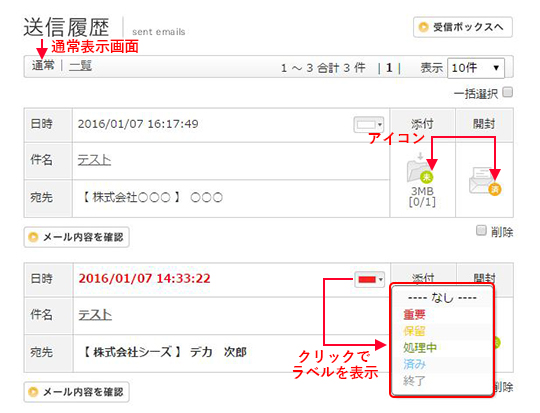
2.一覧表示画面
基本的な見方は通常表示画面と同じですが、一覧表示画面では条件検索ができます。
■絞り込み条件設定
送信したメールの開封状態、添付ファイルの有無、ラベルの絞込み、キーワードの
4つの条件による履歴の絞り込み検索ができます。
■降順・昇順並び替えボタン
日時・件名・宛先はボタンを押すことで、降順・昇順に並び替えて表示されます。
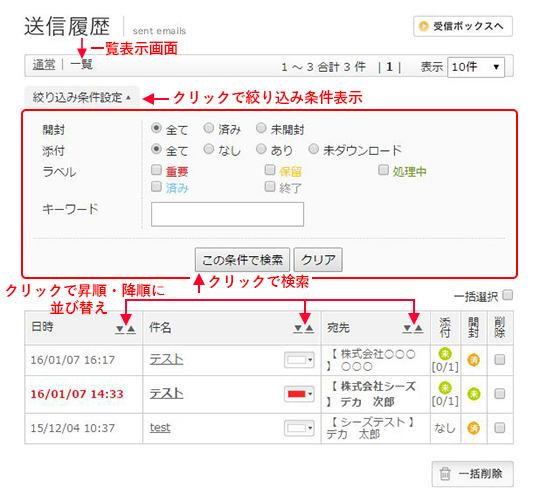
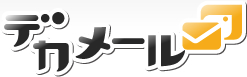


 メール送信
メール送信  送信オプションについて
送信オプションについて